Plánovač úloh, nedílná součást systému Windows, je užitečná aplikace pro automatizaci různých úkonů. Může spouštět jiné programy a skripty v reakci na definované spouštěče. Kromě toho, stará se o spouštění systémových úloh, které jsou klíčové pro stabilitu operačního systému.
Nefunkční Plánovač úloh ve Windows?
Když Plánovač úloh nepracuje správně a naplánované úlohy se nespouštějí, může to rychle vést k problémům. I když je možné úlohy spouštět manuálně, systém má mnoho z nich, takže ruční spouštění by bylo příliš zdlouhavé.
Základní ověření
Aby naplánované úlohy fungovaly jak mají, je potřeba dodržet několik základních nastavení. Ujistěte se, že u úlohy, která nefunguje, jsou splněny následující kritéria:
- Úloha má nastavený čas nebo plán spuštění.
- Je přidán alespoň jeden spouštěč.
- Je definována minimálně jedna akce.
- Akce musí být spustitelná, například cesta ke skriptu musí být správná.
- Úloha je povolena.
- Plán a parametry úlohy jsou správně nastaveny a spouštěče se aktivují.
- Pokud byla úloha importována, zkuste ji vytvořit manuálně a ověřte, zda pak funguje.
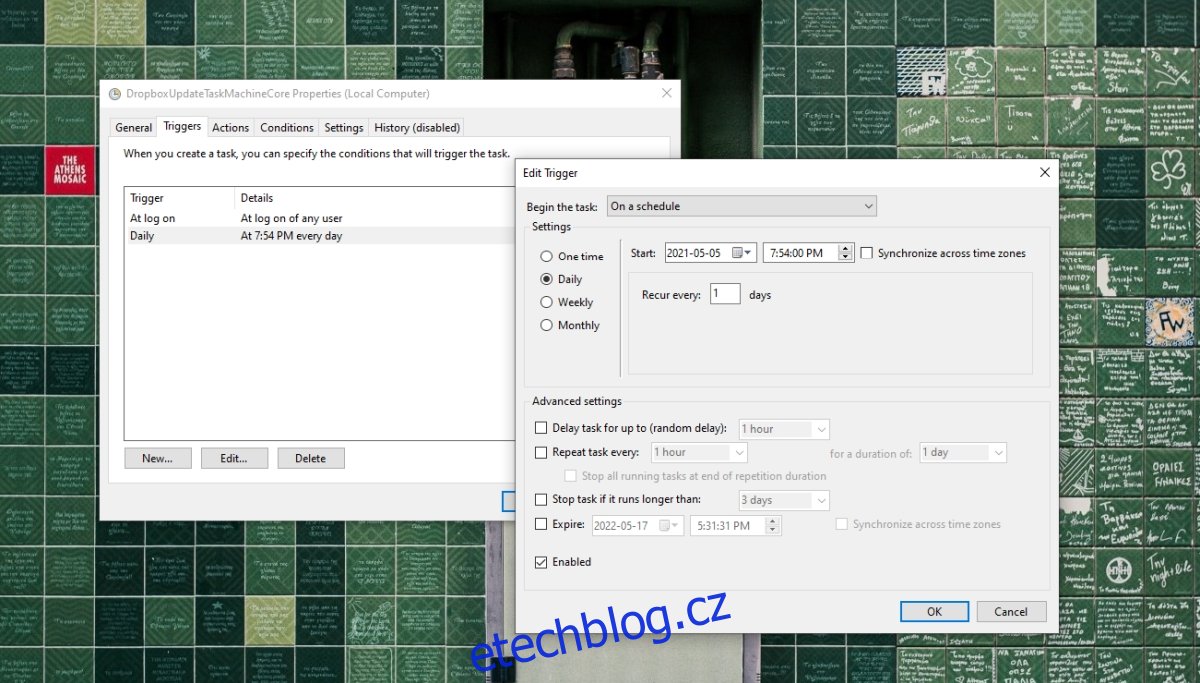
Pokud i po splnění těchto podmínek úloha stále neběží, vyzkoušejte následující doporučení.
1. Kontrola podmínek spuštění úlohy
Podmínky nastavené pro úlohu mohou zabránit jejímu spuštění. Například, pokud je úloha nastavena tak, aby se spouštěla pouze tehdy, když je notebook připojen k napájení, toto nastavení bude mít přednost před všemi ostatními plány a spouštěči.
- Otevřete Plánovač úloh.
- Poklepejte na problémovou úlohu.
- Přejděte na kartu Podmínky.
- Zrušte zaškrtnutí u možnosti „Spustit úlohu, pouze pokud je počítač napájen střídavým proudem“.
- Zaškrtněte možnost „Probudit počítač ke spuštění této úlohy“.
- Potvrďte změny kliknutím na OK a ověřte, zda úloha běží.
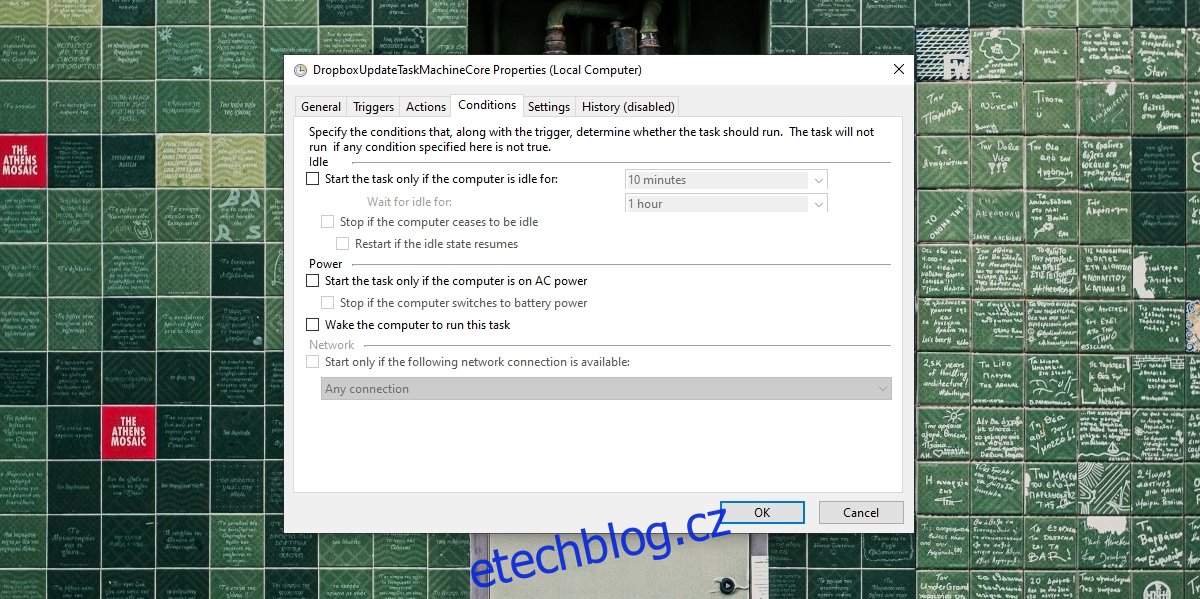
2. Povolení přístupu správce pro úlohu
Některé úlohy vyžadují ke spuštění administrátorská práva, i když jsou jinak správně nastavené. Tento přístup je potřeba povolit pouze jednou. Bez něj se úloha nemusí spustit.
- Spusťte Plánovač úloh.
- Dvakrát klikněte na úlohu, která nefunguje.
- Přejděte na záložku Obecné.
- V dolní části zaškrtněte „Spustit s nejvyššími oprávněními“ a udělte úloze administrátorský přístup.
- Klikněte na OK a ověřte spuštění úlohy.
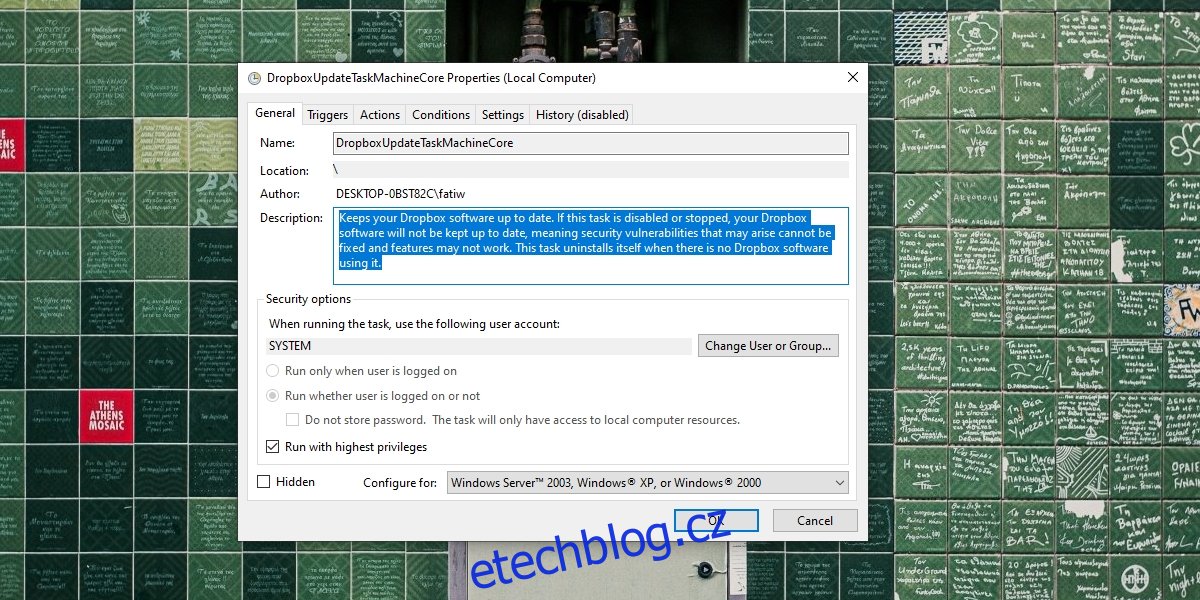
3. Ruční ověření akce a spouštěčů
Akce a spouštěče, které jste definovali, nemusí fungovat správně. Zkuste je spustit ručně. Například, pokud se úloha spouští při otevření prohlížeče Chrome, zkuste Chrome spustit. Pokud se neotevře, problém je ve spouštěči úlohy.
Stejně tak, ručně spusťte akci pro úlohu. Pokud máte například nastavenou úlohu, která při spuštění Chrome má spustit skript pro vymazání historie, zkuste skript spustit ručně. Pokud skript nefunguje, není problém v úloze samotné, ale v definované akci.
Plánovač úloh nekontroluje, zda je spouštěč nebo akce správná. Přijímá vše, co uživatel nastaví. Jedinou výjimkou je zadání neplatné cesty nebo argumentu.
4. Spuštění služby Plánovač úloh
Plánovač úloh umí spouštět naplánované úkoly, i když není samotná aplikace otevřená. To je zajištěno díky službě běžící na pozadí, která zpracovává naplánované úlohy. Pokud tato služba není spuštěná, ani úlohy se nespustí.
- Stiskněte klávesy Win+R pro otevření okna Spustit.
- Zadejte „services.msc“ a stiskněte Enter.
- Vyhledejte službu Plánovač úloh a dvakrát na ni klikněte.
- Zkontrolujte stav služby. Pokud neběží, povolte ji nebo spusťte.
Poznámka: Nejde otevřít services.msc? Zkuste tyto opravy.
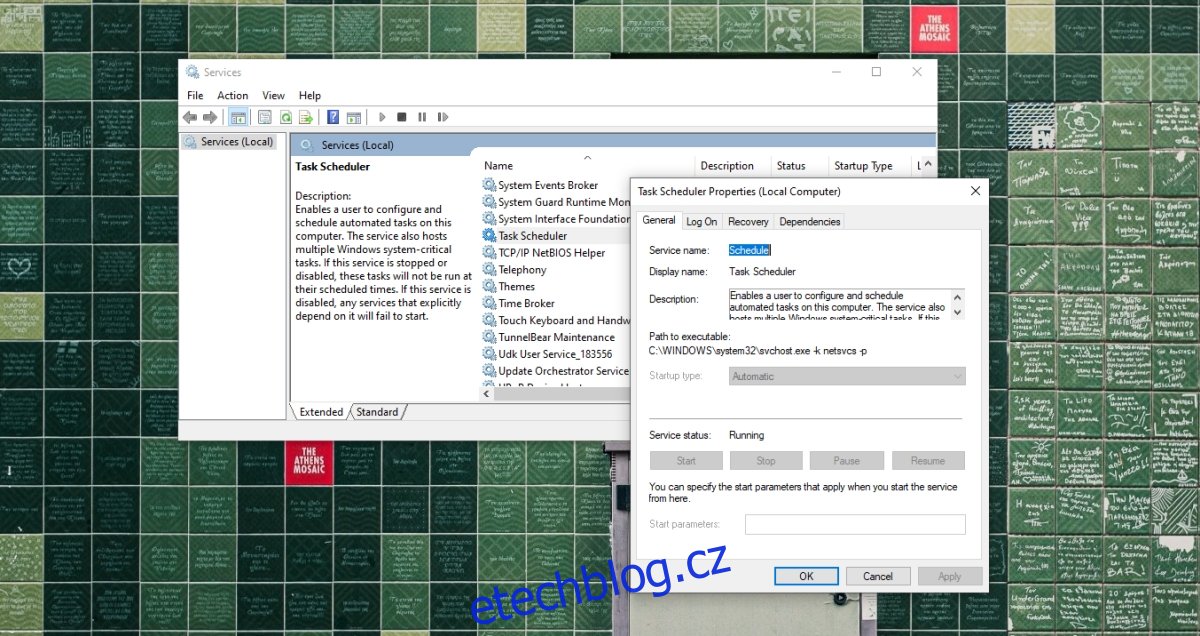
5. Aktualizace Windows 10
Aktualizace Windows 10 mohou často vyřešit různé problémy v operačním systému. Pokud máte dostupné aktualizace, je dobré je nainstalovat. To může vyřešit některé problémy v systému.
- Otevřete Nastavení pomocí klávesové zkratky Win+I.
- Přejděte do sekce Aktualizace a zabezpečení.
- Vyberte kartu Windows Update.
- Klikněte na Zkontrolovat aktualizace.
- Stáhněte a nainstalujte dostupné aktualizace.
- Restartujte počítač pro dokončení instalace.
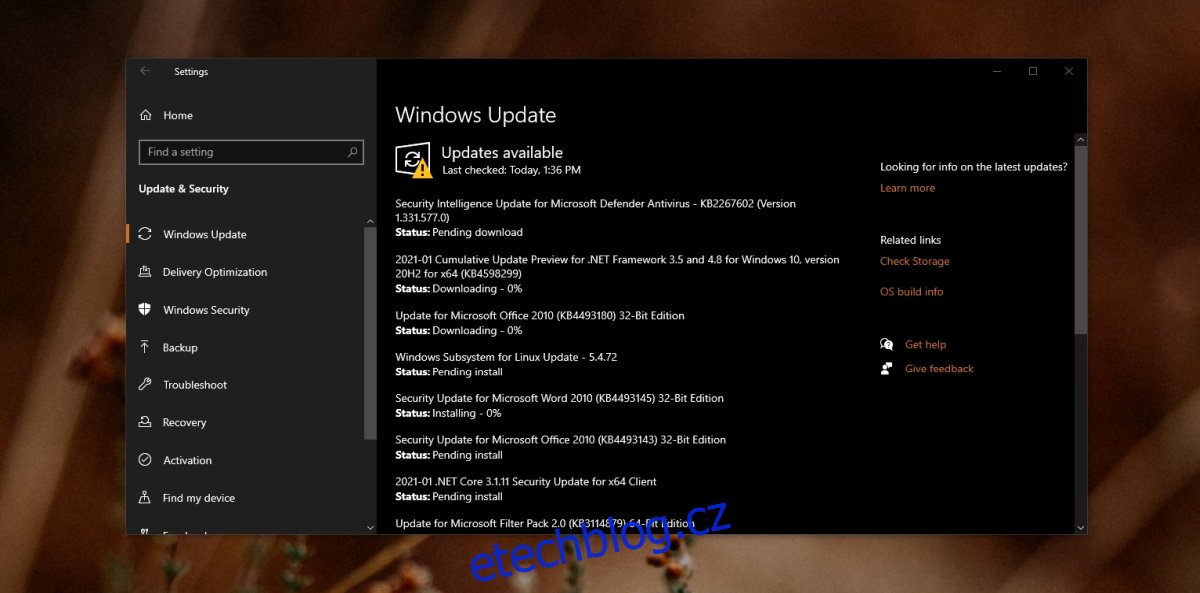
Závěr
Plánovač úloh zřídka vykazuje problémy se samotným operačním systémem. Většinou se problémy s nespouštěním úloh týkají spouštěčů nebo akcí. Aplikace také deaktivuje naplánované úlohy po třech spuštěních, pokud uživatel při nastavení úlohy explicitně nezruší zaškrtnutí této možnosti. Většinou by základní kontroly měly pomoci vyřešit problémy s nespouštěním úloh.